Linux系统下Xorg安装指南
Linux安装xorg
作者:IIS7AI 时间:2025-01-12 14:00
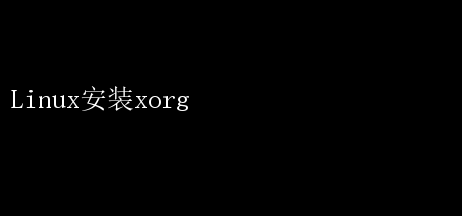
Linux 安装 Xorg:打造强大图形界面的必备指南 在 Linux 操作系统领域,Xorg 无疑是最重要、最常用的图形服务器之一
它不仅为 Linux 用户提供了稳定、高效的图形界面,还具备高度的可配置性和广泛的硬件支持
对于希望在 Linux 系统中享受流畅图形体验的用户来说,正确安装和配置 Xorg 是至关重要的
本文将详细介绍如何在 Linux 系统上安装和配置 Xorg,帮助读者轻松打造强大且个性化的图形界面
一、Xorg 简介 Xorg 是 X Window System 的一个实现,它负责在 Linux 及其他类 Unix 操作系统上提供图形显示功能
X Window System 是一种广泛使用的客户端-服务器架构的图形系统,其核心思想是将图形显示功能从操作系统和应用程序中分离出来,通过标准的协议进行通信
Xorg 通过与硬件驱动程序、窗口管理器和其他 X 客户端程序的协作,为用户提供丰富的图形界面体验
Xorg 的优势在于其强大的兼容性、灵活的配置选项和广泛的硬件支持
无论是老旧的硬件设备还是最新的高性能显卡,Xorg 都能提供相应的驱动程序和配置选项,确保用户能够充分利用其硬件资源
此外,Xorg 还支持多种输入设备,如键盘、鼠标、触摸屏等,进一步提升了用户的使用体验
二、安装 Xorg 的前提条件 在安装 Xorg 之前,我们需要确保系统满足以下前提条件: 1.操作系统版本:确保你的 Linux 系统版本支持 Xorg
大多数主流的 Linux 发行版(如 Ubuntu、Fedora、Debian 等)都默认支持 Xorg,但部分轻量级发行版(如 Lubuntu、Xubuntu 等)可能默认使用其他图形服务器(如 Xfce 的 xfwm)
2.网络连接:安装 Xorg 通常需要下载大量的软件包和依赖项,因此请确保你的系统已经连接到互联网
3.用户权限:安装 Xorg 需要管理员权限,因此你需要使用具有管理员权限的账户进行操作
三、安装 Xorg 下面以 Ubuntu 系统为例,详细介绍如何安装 Xorg
对于其他 Linux 发行版,安装步骤可能略有不同,但总体思路相似
1.更新系统软件包列表: 在安装任何新软件包之前,建议先更新系统的软件包列表
这可以确保你安装的是最新版本的软件包
bash sudo apt update 2.安装 Xorg 核心组件: 使用以下命令安装 Xorg 的核心组件,包括 X 服务器、窗口管理器、输入设备等
bash sudo apt install xorg 这条命令会自动安装 Xorg 的核心软件包和一系列必要的依赖项
安装完成后,你的系统就已经具备了基本的图形界面支持
3.安装桌面环境(可选): 虽然 Xorg 本身提供了基本的图形界面支持,但通常我们还需要一个桌面环境来提供更丰富的用户体验
常见的桌面环境包括 GNOME、KDE、Xfce 等
以安装 GNOME 桌面环境为例: bash sudo apt install ubuntu-desktop 这条命令会安装 GNOME 桌面环境及其所有必要的组件
安装完成后,你可以通过重启系统来切换到 GNOME 桌面环境
四、配置 Xorg 安装 Xorg 后,你可能还需要进行一些配置以满足特定的需求
以下是一些常见的配置步骤: 1.配置显示分辨率和刷新率: 你可以通过修改 Xorg 配置文件(通常位于`/etc/X11/xorg.conf` 或`/etc/X11/xorg.conf.d/`目录下)来调整显示分辨率和刷新率
如果你没有现成的配置文件,可以使用`xrandr` 命令来临时调整分辨率
bash xrandr --output HDMI-1 --mode 1920x1080 --rate 60 这条命令将 HDMI-1 输出设备的分辨率设置为 1920x1080,刷新率设置为 60Hz
2.配置输入设备: Xorg 支持多种输入设备,如键盘、鼠标、触摸屏等
你可以通过修改 Xorg 配置文件来配置这些设备的属性和行为
例如,你可以指定键盘的布局、鼠标的加速度等
3.安装和配置字体: 字体是图形界面的重要组成部分
你可以通过安装额外的字体包来丰富你的系统字体库
此外,你还可以使用字体管理工具(如`fc-cache`)来优化字体缓存,提高字体渲染速度
4.安装和配置窗口管理器: 窗口管理器负责控制窗口的布局、外观和行为
Xorg 本身并不包含窗口管理器,但你可以根据需要选择并安装合适的窗口管理器(如 Metacity、Openbox、i3 等)
以安装 Openbox 窗口管理器为例: bash sudo apt install openbox 安装完成后,你可以通过修改 Openbox 的配置文件(通常位于`~/.config/openbox/` 目录下)来定制你的窗口管理体验
五、测试和优化 Xorg 安装和配置完成后,你需要对 Xorg 进行测试以确保其正常工作
以下是一些常见的测试和优化步骤: 1.启动图形界面: 重启系统或切换到图形界面模式,检查 Xorg 是否能够正常启动并显示图形界面
2.检查硬件支持: 使用`lspci` 命令检查你的显卡、输入设备等是否被 Xorg 正确识别和支持
你还可以使用`glxinfo` 命令来检查 OpenGL 的支持情况
3.调整性能设置: 根据你的硬件性能和需求,调整 Xorg 的性能设置以优化图形性能
例如,你可以调整显卡驱动程序的设置、优化字体渲染等
4.解决常见问题: 如果在测试过程中遇到问题(如黑屏、分辨率不正确等),你可以查阅 Xorg 的日志文件(通常位于 `/var/log/Xorg.0.log`)以获取更多信息,并根据日志中的提示进行故障排除
六、总结 通过本文的介绍,相信你已经了解了如何在 Linux 系统上安装和配置 Xorg
Xorg 作为 Linux 系统中最重要的图形服务器之一,不仅提供了稳定、高效的图形界面支持,还具备高度的可配置性和广泛的硬件支持
通过正确安装和配置 Xorg,你可以轻松打造强大且个性化的图形界面体验
无论是日常办公、娱乐休闲还是专业应用,Xorg 都能满足你的需求
希望本文对你有所帮助!
- 上一篇:Linux系统下MAC地址管理技巧
- 下一篇:麒麟Linux系统VNC配置指南